¿Alguna vez has notado que al visitar algunos sitios web, a veces verás varios personajes repartidos por la pantalla que no parecen estar destinados a estar allí? Es posible que vea signos de interrogación y cuadros cuando cree que se supone que se debe mostrar algún tipo de caracteres especiales o texto. Este problema es bastante común, especialmente para las nuevas instalaciones de Windows o las que no tienen instalado Microsoft Office o idiomas adicionales. Este problema se debe al hecho de que las fuentes y la codificación predeterminadas que usa su navegador no son capaces de mostrar el carácter o glifo especial que la página web está tratando de mostrar. Si no puede mostrar lo que se supone que debe mostrar, el navegador simplemente mostrará un signo de interrogación o, a veces, un pequeño cuadro para representar un personaje no reconocido. Como una simple demostración, mira las imágenes a continuación. La primera imagen es lo que podría haber mostrado sin la codificación de fuente correcta:

Observe la casilla a cada lado de "Estrellas". En realidad, se supone que muestra un pequeño glifo estelar a cada lado. Ahora, cuando se corrige el problema, verá esto:
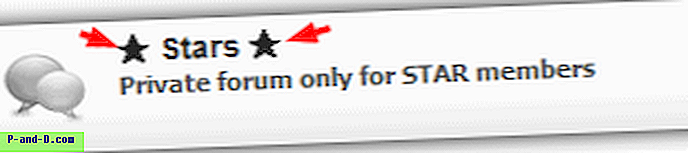
Este problema tiene algunas correcciones relativamente simples diferentes, así que así es como puede comenzar a ver los caracteres correctamente.
Configure Windows para usar fuentes adicionales
Para esta solución, debe instalar las fuentes que contienen los caracteres especiales, y luego su navegador podrá usarlas. Sin embargo, se debe indicar a Windows XP que permita la instalación de idiomas adicionales, por lo que debe ingresar al Panel de control para habilitar la opción.
Vaya a Inicio-> Panel de control-> Opciones regionales y de idioma -> pestaña Idiomas. En el cuadro Soporte de idioma suplementario, al marcar ambas opciones se instalarán todas las fuentes opcionales. Esto agrega fuentes adicionales, así como soporte del sistema para idiomas adicionales.
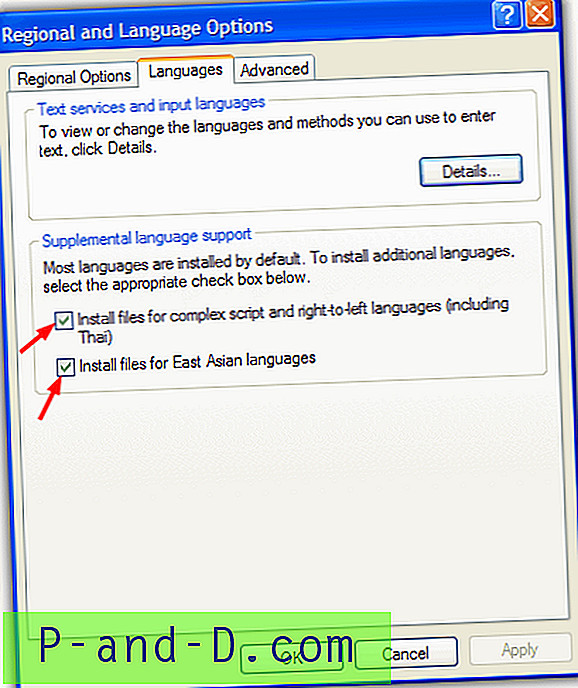
Tenga en cuenta que es posible que deba insertar el CD de Windows para instalar los archivos de idioma adicionales y requerirá más de 200 MB de espacio en disco. La carpeta Idiomas en el CD a veces se elimina cuando se desliza con herramientas como nLite, por lo que si recibe un error, verifique que esta carpeta esté presente.
Esto soluciona el problema del glifo estelar en las imágenes anteriores, pero podría no solucionar todos los problemas. Si aún tiene caracteres no reconocidos, continúe con la próxima solución.
Instalar la fuente requerida usando Office
Si tiene Microsoft Office 2000 o una versión más reciente, puede instalar la fuente Arial Unicode MS. Arial Unicode MS es básicamente una versión personalizada de la fuente Arial estándar que agrega algunas cosas como tablas de diseño ideográfico y glifos, al tiempo que modifica ligeramente las dimensiones de la fuente.
Si no tienes Office instalado
1. Inserte el CD de Office y elija realizar una Instalación personalizada cuando llegue al tipo de ventana de instalación.
2. En la pantalla de selección de aplicaciones, marque la casilla "Elegir personalización avanzada de aplicaciones".
3. En Personalización avanzada, haga clic en (+) junto a Características compartidas de Office, luego en Soporte internacional y luego en el icono Fuente universal. Elija "Ejecutar desde mi computadora".
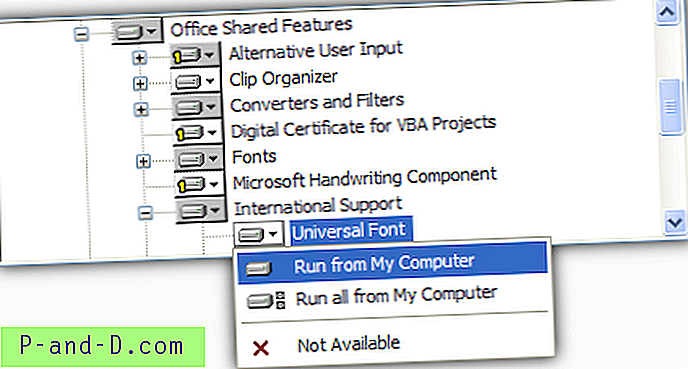
Si ya tiene instalado Office
1. Inserte el CD y ejecute Autoplay o ejecute Setup.exe
2. Seleccione Agregar o quitar características, y luego marque “Elegir personalización avanzada de aplicaciones”, haga clic en Siguiente.
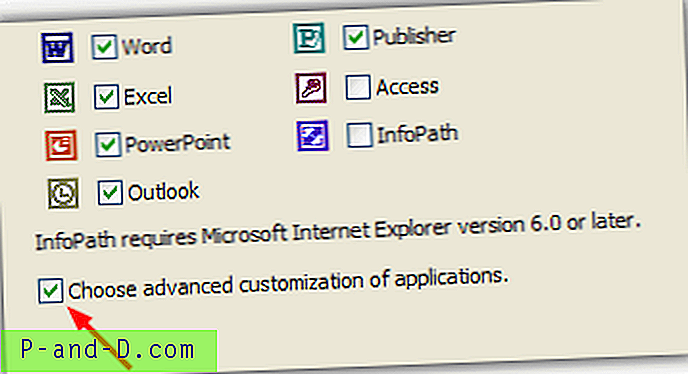
3. Luego siga el paso 3 desde arriba.
La mejor práctica es realizar una instalación completa de Microsoft Office, que también debe instalar la fuente Universal automáticamente y resolver sus problemas de visualización de caracteres Unicode.
Instalar la fuente manualmente
Si no tiene Microsoft Office o no desea instalar todos los idiomas suplementarios para Windows, hay otra forma de obtener la fuente Arial Unicode MS para ayudar con el glifo y los caracteres Unicode. Simplemente descargue la fuente desde el siguiente enlace y cópiela en su carpeta C: \ Windows \ Fonts.
Descargar Fuente Arial Unicode
Por defecto, los navegadores web como Internet Explorer deberían ser lo suficientemente inteligentes como para detectar las fuentes correctas para leer los caracteres. Solo asegúrese de tener instalada la última versión de su navegador web. Si aún no puede verlos en Internet Explorer, vaya a Herramientas -> Opciones de Internet -> pestaña General -> haga clic en Fuentes, y en el cuadro Fuente de la página web izquierda, busque y seleccione Arial Unicode MS, luego haga clic en Aceptar.
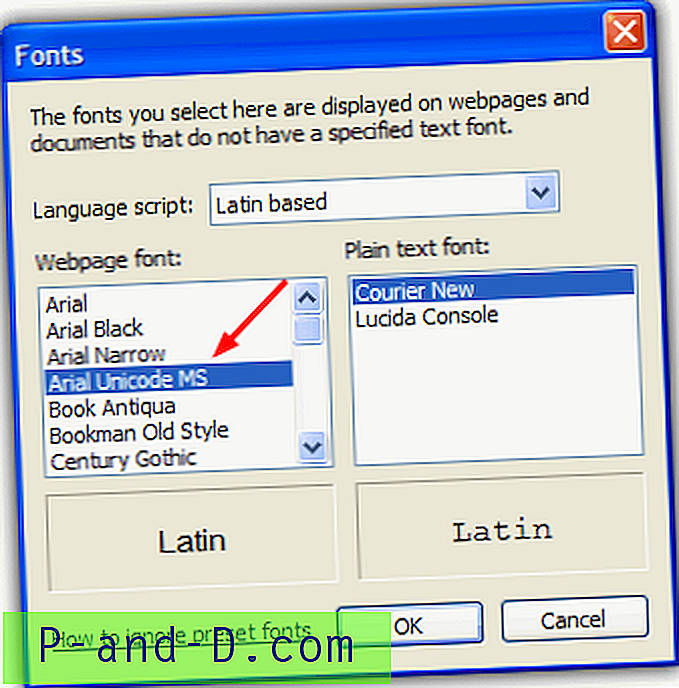
Debería poder ver en la página web instantáneamente si los caracteres han cambiado.





